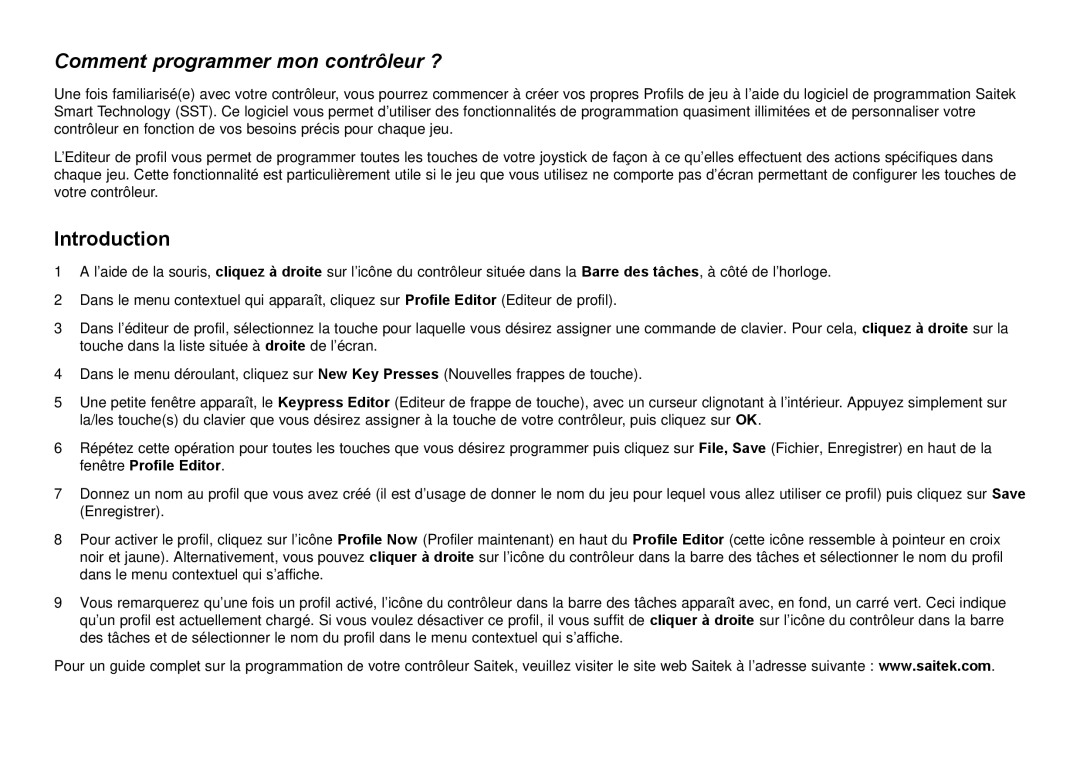Comment programmer mon contrôleur ?
Une fois familiarisé(e) avec votre contrôleur, vous pourrez commencer à créer vos propres Profils de jeu à l’aide du logiciel de programmation Saitek Smart Technology (SST). Ce logiciel vous permet d’utiliser des fonctionnalités de programmation quasiment illimitées et de personnaliser votre contrôleur en fonction de vos besoins précis pour chaque jeu.
L’Editeur de profil vous permet de programmer toutes les touches de votre joystick de façon à ce qu’elles effectuent des actions spécifiques dans chaque jeu. Cette fonctionnalité est particulièrement utile si le jeu que vous utilisez ne comporte pas d’écran permettant de configurer les touches de votre contrôleur.
Introduction
1A l’aide de la souris, cliquez à droite sur l’icône du contrôleur située dans la Barre des tâches, à côté de l’horloge.
2Dans le menu contextuel qui apparaît, cliquez sur Profile Editor (Editeur de profil).
3Dans l’éditeur de profil, sélectionnez la touche pour laquelle vous désirez assigner une commande de clavier. Pour cela, cliquez à droite sur la touche dans la liste située à droite de l’écran.
4Dans le menu déroulant, cliquez sur New Key Presses (Nouvelles frappes de touche).
5Une petite fenêtre apparaît, le Keypress Editor (Editeur de frappe de touche), avec un curseur clignotant à l’intérieur. Appuyez simplement sur la/les touche(s) du clavier que vous désirez assigner à la touche de votre contrôleur, puis cliquez sur OK.
6Répétez cette opération pour toutes les touches que vous désirez programmer puis cliquez sur File, Save (Fichier, Enregistrer) en haut de la fenêtre Profile Editor.
7Donnez un nom au profil que vous avez créé (il est d’usage de donner le nom du jeu pour lequel vous allez utiliser ce profil) puis cliquez sur Save (Enregistrer).
8Pour activer le profil, cliquez sur l’icône Profile Now (Profiler maintenant) en haut du Profile Editor (cette icône ressemble à pointeur en croix noir et jaune). Alternativement, vous pouvez cliquer à droite sur l’icône du contrôleur dans la barre des tâches et sélectionner le nom du profil dans le menu contextuel qui s’affiche.
9Vous remarquerez qu’une fois un profil activé, l’icône du contrôleur dans la barre des tâches apparaît avec, en fond, un carré vert. Ceci indique qu’un profil est actuellement chargé. Si vous voulez désactiver ce profil, il vous suffit de cliquer à droite sur l’icône du contrôleur dans la barre des tâches et de sélectionner le nom du profil dans le menu contextuel qui s’affiche.
Pour un guide complet sur la programmation de votre contrôleur Saitek, veuillez visiter le site web Saitek à l’adresse suivante : www.saitek.com.